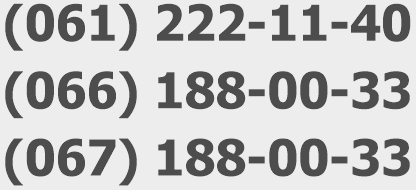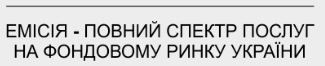Шановні користувачі програми СПЕД! У цьому розділі ми спробували зібрати усі типові питання роботи програми СПЕД. Щоб отримати розгорнуту відповідь на питання — натисніть на нього.
Як підключитися до СПЕД?
Скористатися нашим зручним сервісом http://www.sign.pat.ua/ та виконати покрокову інструкцію з активації та встановлення, що вказана на сервісі.
Увага!Підключення до СПЕД триває від 3 до 7 робочих днів при наявності у підприємства ключів та сплати за програму— залежно від завантаження працівників апарату НКЦПФР. Тому, якщо у Вас виникла особлива інформація необхідно врахувати цей фактор.
Як зайти в СПЕД?
- Запустити клієнтське застосування.
- Направити на флешку підпис керівника.
- в СПЕД можливо зайти лише під підписом керівника. Тобто на флешці, або диску повинен знаходитися файл Key-6.dat саме з підписом керівника.
- Файл повинен називатся лише Key-6.dat (ні Key-6 (2).dat, Директор.dat, Key-6_Директор.dat, Іванов Іван Іванович.dat тощо).
- на флешці файл Key-6.dat повинен знаходитися лише у корні (ні у папці з ключами, а саме в корні). Найпростіший спосіб направити файл у корінь флешки — Нажати на нього правою кнопкою миші та у меню обрати — відправити (отправить) — обрати назву Вашої флешки.
- Переконайтесь, що направляєте вірний (новий) підпис, що це не печатка.
- Ввести пін-код, який був отриманий під час отримання ключів в центрі. Його знає керівник, або особа, яка отримувала ключі за довіреністю. Зазвичай він записаний на папірці, що лежить у конверті з диском.
У разі, якщо Ви втратили пароль або забули його — відновлення паролю не можливо. Необхідно лише отримувати нові ключі.
Помилка з’єднання з сервером
- Запустити програму «Налаштування для роботи з FTP-сервером» в меню «Пуск»-«Всі програми»-«СПЕД»-«Серверне застосування». В полі «Адреса сервера FTP» вказати нову адресу «sped.nssmc.gov.ua«. В полі «Перевірка FTP» вказати «300» або більше значення. Нажати «Прийняти».
- Запустити Налаштування для роботи з FPT сервером. — Стан сервісу повинен бути — Працює. Якщо ні — нажати запустити.
- Якщо статус Працює — нажати зупинити і через 30 секунд — запустити.
- Перевірити зв’язок з сервером.
- Нажати Прийняти. Вам буде запропоновано перезавантажити служби. Погодитися.
Окрім того, можна перезапустити служби самостійно для цього необхідно перезавантажити або запустити наступні служби SLEW Server та SLEWTransportFtp. Робиться це у розділі Пуск\Панель керування\Адміністрування\Служби.
Не приходить протокол контролю звіту (статутс з Відправлено не змінюється на Отримано)
Нагадуємо Вам, що для того, щоб отримувати протокол контролю звіту (квитанцію о прийнятті звіту з боку НКЦПФР) необхідно оновити сертифікати НКЦПФР у програмі.
У зв’язку з заміною сертифікату Національної комісії з цінних паперів та фондового ринку, необхідно замінити його в клієнтському застосуванні СПЕД.
Для цього потрібно виконати наступне:
- Завантажити архів з сертифікатом за цим посиланням. Розпакувати його у папку C:\Program files\АВТОР\СПЕД\Серверне застосування\ (або інший шлях, залежно де встановлено програму), а також C:\CrtStore с заміною (якщо запропонує замінити існуючий файл).
- Запустити клієнтське застосування СПЕД, використовуючи ЕЦП керівника (будь-якої організації, якщо їх декілька) та перейти до вікна «Організації».
- Відкрити організацію «НКЦПФР» для редагування.
- Завантажити сертифікат з архиву, як сертифікат організації. В повідомленні «У данної організації вже існує сертифікат. Завантажити новий файл зверху?» нажати «ОК». В повідомленні «Заповнити поля для вводу даними з сертифіката» нажати «Cancel». У разі виникнення наступної помилки: “Помилка під час завантаження сертифікату: Помилка при спробі побудувати ланцюг сертифікатів для сертифіката користувача.” Необхідно закрити програму СПЕД. Розархівувати файл Data.rar (доступний за цим посиланням) с заміною папки в C:\Program files\АВТОР\СПЕД\Серверне застосування\ (або інший шлях, залежно де встановлено програму).
- Якщо в повідомленні «Заповнити поля для вводу даними з сертифіката» Ви нажали «ОК», потрібно зазначити в назві «НКЦПФР», а в ідентифікаторі «37956207».
- Додавати співробітника (другий підпис) для організації «НКЦПФР» не потрібно!
- Нажати на формі організації «Прийняти».
У разі, якщо у вашій програмі додано більше ніж одно підприємство і будь-яке з них не здійснило сплату програми на наступний рік (з будь-якої причини — було реорганізовано, ліквідовано, загубилося тощо) — таке підприємство буде блокувати відправу усіх видів інформації для інших підприємств, що додані до СПЕД і були сплачені та перепідклчені на наступний рік! Тому, рекомендуємо Вам видалити такі підприємства зі свого СПЕД (перед видаленням зберегти усі протоколи контролю звітів цих підприємств).
У разі, якщо СПЕД з Вашим підприємством встановлено на більш ніж одному комп’ютері необхідно видалити його з інших комп’ютерів та залишити лише на одному, оскільки СПЕД з Вашим підприємство може бути встановлено лише на одному комп’ютері (протокол контролю звіту не може визначити на який з комп’ютерів приходити та губиться у каналі зв’язку).
Після цього необхідно заново відправити звіт та чекати на зміну статусу з відправлено на отримано. Очікування може тривати від пів години до 5-6 годин (залежно від навантаження на сервер Комісії).
Якщо усі перелічені дії не допомогли — необхідно нажати правою кнопкою миші на статус Відправлено. З меню обрати пункт — зберегти підпис документа. Скопіювати ім’я файлу – довгий букво-циферний код. Вставити його у ворд, блокнота, або відпразу у лист.
Також нажати правою кнопкою миші на статус Відправлено. Обрати пункт — Історія транспортних статусів документа. Записати Дату та час, коли був відправлений звіт.
Надіслати на електронну пошту sign@pat.ua Назву підприємства, код ЄДРПОУ, назву документу, довгий букво-циферний код, дата та час, коли був відправлений звіт. Ми спробуємо направити запит до НКЦПФР на отримання протоколу і у разі надіслання його нам з боку НКЦПФР направимо Вам.
При заміні сертифіката помилка при спробі побудувати ланцюг сертифікатів
У разі виникнення наступної помилки: “Помилка під час завантажженя сертифіката: Помилка при спробі побудувати ланцюг сертифікатів для сертифіката користувача.”
Необхідно закрити програму СПЕД. Разархівувати файл Data.rar (доступний за цим посиланням) с заміною папки в C:\Program files\АВТОР\СПЕД\Серверне застосування\ (або інший шлях, залежно де встановлено програму).
Заміна ключів
У разі, якщо товариство отримало нові ключі у зв’язку із:
- закінченням строку дії попередніх ключів;
- зміною керівника;
- зміною типа/назви товариства; необхідно терміново повідомити Компанію “Емісія” на електронну пошту sign@pat.ua. Тема листа “Зміна ключів”, повідомленні зазначити код за ЄДРПОУ Товариства, назву Товариства та останній день для розкриття інформації, якщо на момент повідомлення є необхідність розкрити інформацію.
Отримання нових ключів ЕЦП передбачає заміну цих ключів у НКЦПФР. Ми направимо заявку на відповідну заміну сертифікатів в НКЦПФР. Після заміни сертифікатів Вам буде надісланий лист про заміну та можливість здійснення відправлення особливої інформації до НКЦПФР.
При заміні сертифікатів, користувач та пароль доступу до FTP-серверу не змінюється! Для відправлення інформації Товариство повинно бути підключеним до СПЕД (повинен бути сплаченим річний рахунок на 500 грн.).
Інструкція по заміні сертифікатів:
- Зайти на сайт центру, де Вами було отримано нові ключі.
- ІДД ДФСУ — http://acskidd.gov.ua/certificates-search
- Masterkey — https://www.masterkey.ua/ca/certificates-search
- НДУ (доступний лише з використанням Microsoft Internet Explorer версії не менше 6) — https://ca.csd.ua/internal/Public/AddressBook.aspx
- Ключові системи — http://ca.ksystems.com.ua/certificates-search
- Органів юстиції України — https://ca.informjust.ua/
- АЦСК «Україна» (ключи для програми M.E.Doc) — http://uakey.com.ua/ua/setificate-one-office/text=3&page=1?lang=ukr#blocy
- Знайти сертифікати Вашого Товариства за кодом ЄДРПОУ.
- Завантажити нові сертифікати електронного цифрового підпису особи, яка підписуватиме інформацію в СПЕД, та печатки емітента та зберегти їх в папці Мій компьютер\ Диск С\ Папка CrtStore. Обов’язково необхідно завантажити два сертифікати для кожного. При скачуванні рекомендуємо перейменувати файли для керіника на Прізвище Ім’я По-батькові 1 та Прізвище Ім’я По-батькові 2, відповідно. Для сертифікатів печатки: Назва підприємства 1, Назва підприємства 2, відповідно.
- Запустити Клієнтське застосування з використанням старого (попереднього) електронного цифрового підпису особи, яка підписуватиме інформацію в СПЕД, або з використанням електронного підпису особи, яка підписуватиме інформацію в СПЕД, іншого емітента, доданого в СПЕД.
Якщо термін чинності ключа керівника закінчився, необхідно встановити системну дату на комп’ютері не менше ніж за 10 днів до кінця терміну дії старого електронного цифрового підпису керівника, а також запустити програму Користувач АЦСК ІДД ДФС та в меню Параметри виконати команду Перейти в режим в режим off-line (не взаємодіяти з ЦСК). Після входу в СПЕД, замінити системну дату на поточну.
УВАГА! У разі, якщо старі ключі втрачені або скасовані та у Вас встановлено лише одне підприємство, необхідно повністю перевстановити програму СПЕД, видаливши попередню (у тому числі папку С:\CrtStore та Папку Автор у Program files). При цьому уся інформація про попередні відправлення буде втрачена.
- Після входу до СПЕД, відкрити вікно Організації обрати потрібного емітента та обрати команду Редагування.
В вікні Організація: Редагування завантажити новий сертифікат електронної цифрової печатки з папки CrtStore та погодитися з заповненням даних з сертифікату. При цьому необхідно обрати сертифікат під номером 1 (для цього ми перейменовували їх згідно п.3 Інструкції). Сертифікати під № 2завантажувати в СПЕД не потрібно, вони просто повинні знаходитись у папці CrtStore!
Змінити найменування емітента (якщо потрібно).
!!!!ОБОВ’ЯЗКОВО ДУЖЕ ВАЖЛИВО ВКАЗАТИ В ПОЛІ ІДЕНТИФІКАТОР КОД ЗА ЄДРПОУ ЕМІТЕНТА!!!
Більше нічого не змінювати! Не потрібно додавати сертифікат для шифрування!
-
Замінити сертифікат керівника. Обрати новий сертифікат електронного цифрового підпису особи, яка підписуватиме інформацію в СПЕД з папки CrtStore, та погодитися з заповненням даних з сертифікату. При цьому необхідно обрати сертифікат під номером 1 (для цього ми перейменовували їх згідно п.3 Інструкції). Сертифікати під № 2завантажувати в СПЕД не потрібно, вони просто повинні знаходитись у папці CrtStore! Налаштування ролі не змінювати!
У разі виникнення наступної помилки: “Помилка під час завантаження сертифікат: Помилка при спробі побудувати ланцюг сертифікатів для сертифіката користувача.” Необхідно закрити програму СПЕД. Розархівувати файл Data.rar (доступний за цим посиланням) с заміною папки в C:\Program files\АВТОР\СПЕД\Серверне застосування\ (або інший шлях, залежно де встановлено програму).
- Закрити клієнтське застосування, відправити на флешку ключ керівника (або вставити диск з ключем керівника), ввести пароль, який був наданий при отриманні ключів (зазвичай його записують на папері, що знаходиться у конверті з диском).
Як використовувати в СПЕД ключі АЦСК «Україна» (ключі для програми M.E.Doc)
Ключі, що видає АЦСК «Україна» (які використовуються в програмі M.E.Doc), не підтримуються в СПЕД в оригинальному форматі, але їх можливо конвертувати в формат, придатний для СПЕД. Для цього потрібно виконати наступні дії:
- Завантажити за посиланням архів з необхідними компонентами та розпакувати його.
- Всі файли виду CA-Ukraine-xxxx.cer записати в папку c:\Program Files\Автор\СПЕД\Серверне застосування\Data.
- Встановити програму Конвертер ключів з програми установки KeyConverterSetup.exe та запустити її.
- В Конвертері ключів вказати файл особистого ключа підпису та пароль ключа підпису (особистий ключ шифрування та пароль ключа шифрування вказувати непотрібно).
Файл особистого ключа підпису, що видається АЦСК «Україна», має вигляд [код за ЄДРПОУ]-[ІНН керівника]-xxx.ZS2.
Запустити конвертацію ключа.
Файл key-6.dat буде збережено в тій же папці, що й вихідний ключ.
Файл key-6.dat потрібно записати в окрему папку для подальшого використання.
За необхідності, в конвертованих ключах можливо в подальшому змінити пароль ключа за допомогою програми Користувач АЦСК ІДД ДФС. - Повторити дії, зазначені в пункті 4, для електронної цифрової печатки. Файл печатки має вигляд [код за ЄДРПОУ]-xxx.ZS2.
- Завантажити сертифікати керівника та печатки з каталогу сертифікатів http://uakey.com.ua/ua/setificate-one-office/text=3&page=1?lang=ukr#blocy. Для цього, потрібно натиснути на посилання Пошук, зазначити код за ЄДРПОУ та завантажити сертифікати керівника та печатки (зверніть увагу: сертифікат керівника один, а сертифіката підприємства два, вони мають вигляд: crt.) з призначенням Підписання і Шифрування. Завантажені сертифікати треба покласти в папку С:CrtStore і використовувати при встановленні та налаштуванні або заміні сертифікатів в СПЕД.
- Встановити програму Користувач АЦСК ІДД ДФС (якщо не встановлена) з програми установки EUInstall.exe.
- Запустити програму Користувач АЦСК ІДД ДФС та відкрити вікно Параметри роботи (меню Параметри->Встановити…). Перейти в розділ CMP-сервер та записати в полі DNS ім’я чи IP-адреса сервера значення uakey.com.ua.
Увага! Після зміни цього параметру, при роботі в СПЕД з ключами, виданими іншими АЦСК може виникати помилка під час перевірки сертификату. Для усунення помилки потрібно буде для кожного такого ключа завантажувати ланцюжок сертифікатів (меню Сертифікати та СВС->Отримати з ЦСК)
Після зазначених дій Ваш СПЕД буде налаштований для роботи з ключами, виданими АЦСК «Україна».
У разі, якщо Ви не знайшли відповідь на Ваше питання у розділі Типові питання роботи програми СПЕД, або щось не зрозуміло — Ви можете звернутися за додатковою консультацію до наших фахівців за телефонами:
- (061) 222-11-40
- (061) 222-52-82
- 066-188-00-33
- 067-188-00-33.